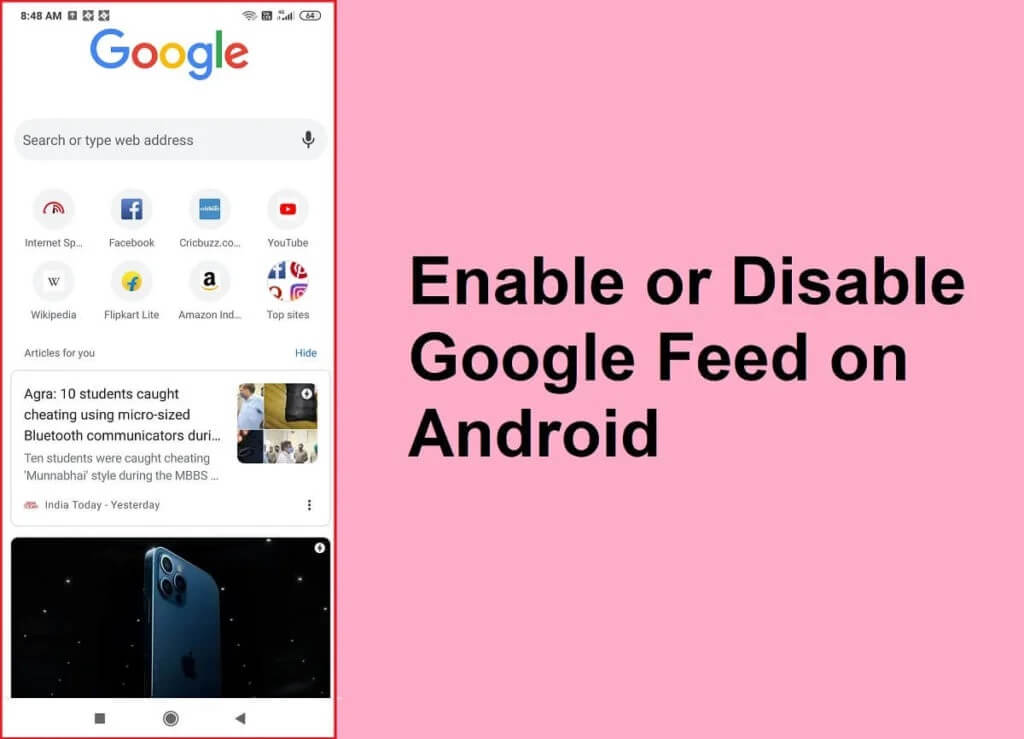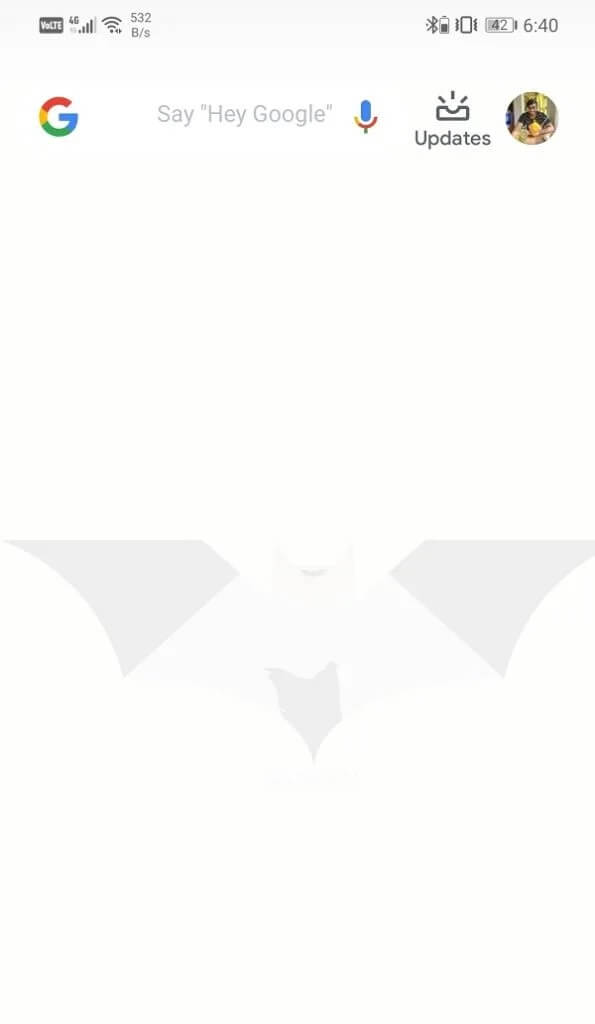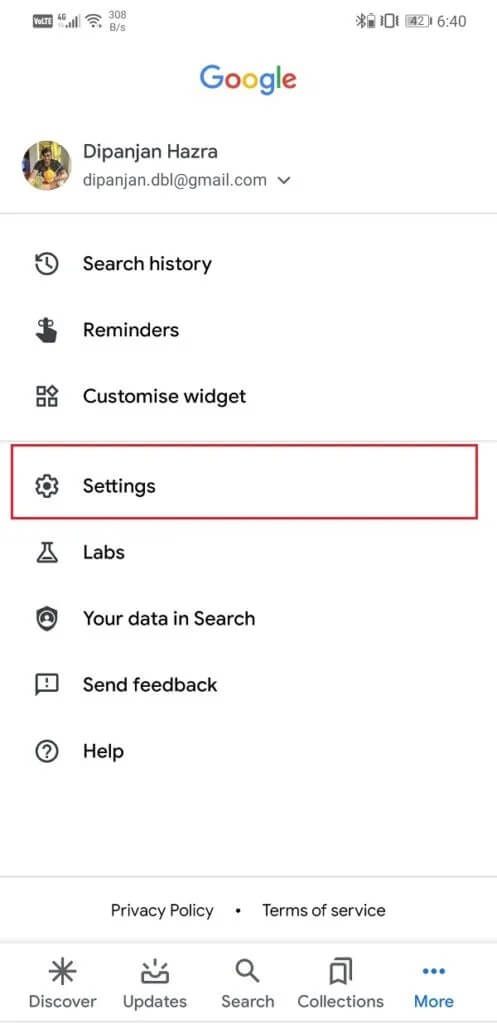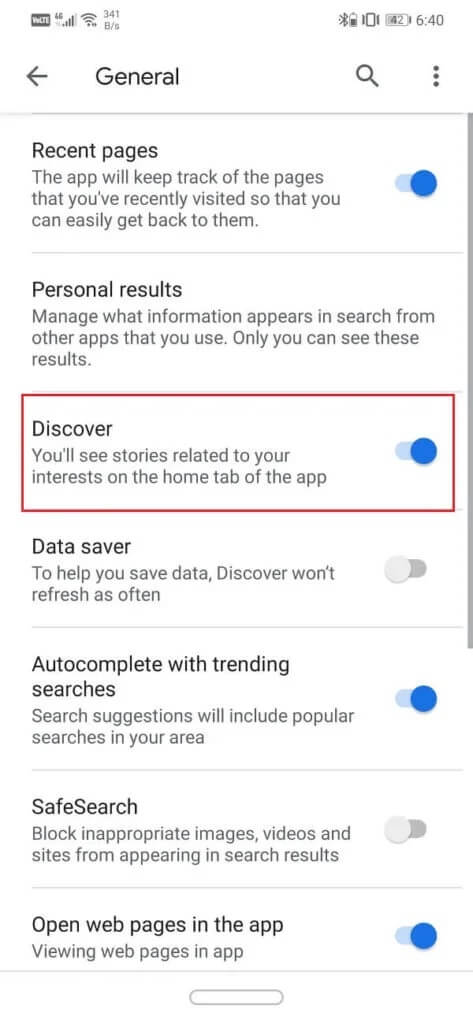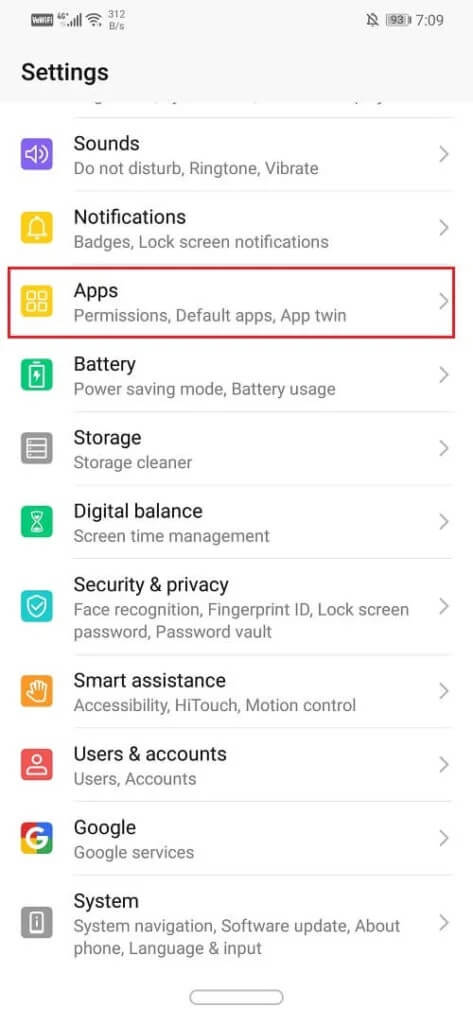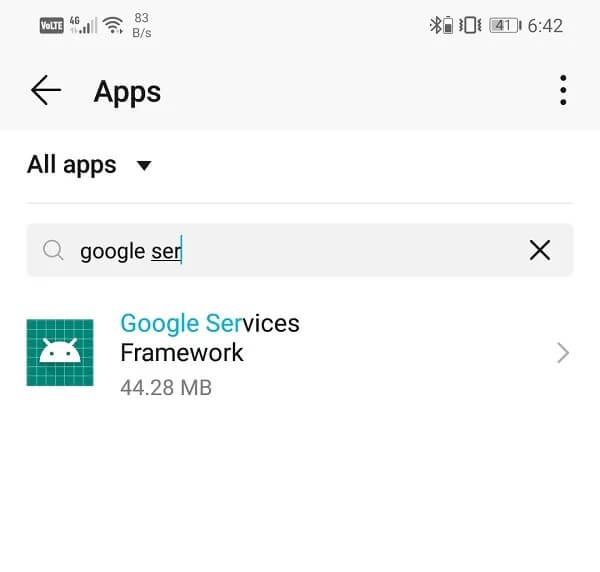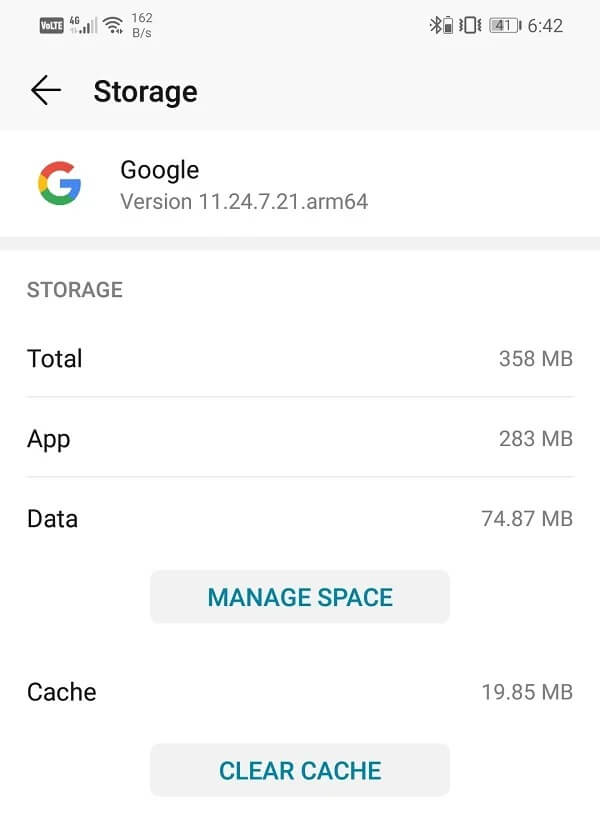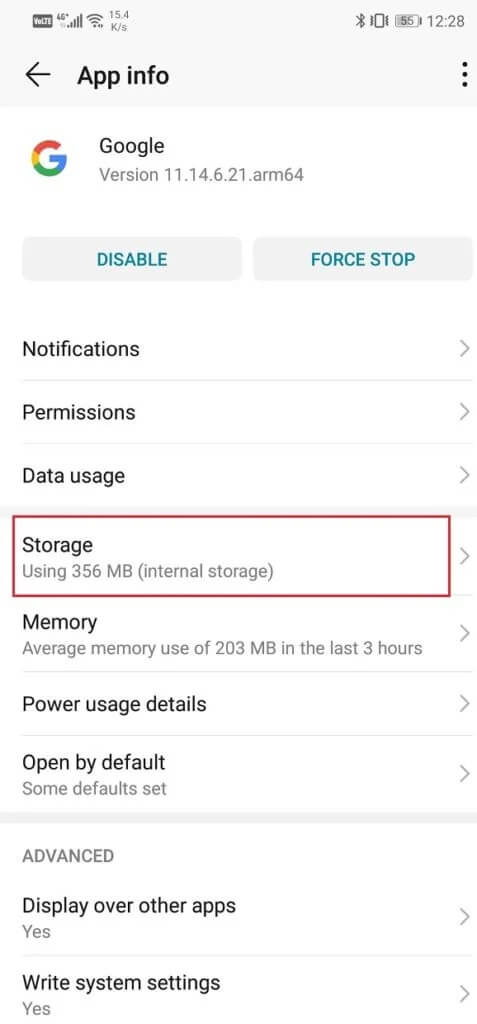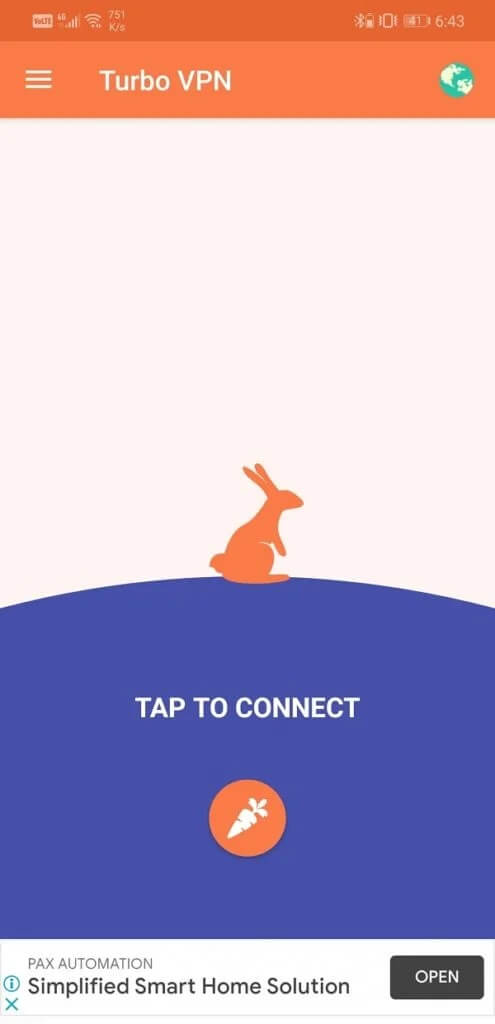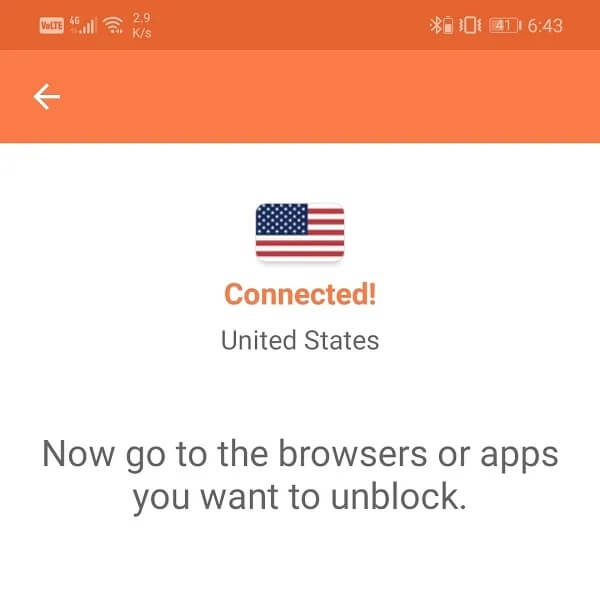كيفية تمكين أو تعطيل Google Feed على Android
Google Feed هي ميزة مثيرة للاهتمام ومفيدة للغاية من Google. إنها مجموعة من الأخبار والمعلومات بناءً على اهتماماتك برعاية خاصة من أجلك. تزودك خدمة Google Feed بالقصص ومقتطفات الأخبار التي قد تكون جذابة لك. خذ ، على سبيل المثال ، نتيجة مباراة مباشرة للفريق الذي تتابعه أو مقالة عن برنامجك التلفزيوني المفضل. يمكنك أيضًا تخصيص نوع الخلاصة التي ترغب في رؤيتها. كلما زادت البيانات التي تقدمها إلى Google فيما يتعلق باهتماماتك ، أصبحت الخلاصة أكثر صلة.
الآن ، يأتي كل هاتف ذكي يعمل بنظام Android يعمل بنظام Android 6.0 (Marshmallow) أو إصدار أعلى مزودًا بصفحة Google Feed خارج الصندوق. على الرغم من توفر هذه الميزة الآن في معظم البلدان ، إلا أن القليل منها لم يتلق هذا التحديث حتى الآن. في هذه المقالة ، سنناقش كيفية تمكين أو تعطيل Google Feed على جهاز Android الخاص بك. بالإضافة إلى ذلك ، إذا كانت هذه الميزة غير متوفرة للأسف في منطقتك ، فسنقدم أيضًا حلاً بسيطًا للوصول إلى محتوى خلاصة Google بجهازك.
كيفية تمكين أو تعطيل Google Feed
يتم تخصيص الصفحة الموجودة في أقصى اليسار على شاشتك الرئيسية لتطبيق Google وخلاصة Google. استمر في التمرير إلى اليسار ، وستصل إلى قسم Google Feed. بشكل افتراضي ، يتم تمكينه على جميع أجهزة Android. ومع ذلك ، إذا كنت غير قادر على رؤية الأخبار وبطاقات الإشعارات ، فمن الممكن أن تكون خدمة Google Feed معطلة أو غير متوفرة في منطقتك. اتبع الخطوات الواردة أدناه لتمكينه من الإعدادات.
1. أولاً ، استمر في التمرير السريع حتى تصل إلى أقصى اليسار الصفحة أو صفحة Google Feed.
2. في حالة ما إذا كان الشيء الوحيد الذي تراه هو شريط بحث Google ، فأنت بحاجة إلى تمكين بطاقات تغذية Google على جهازك.
3. للقيام بذلك ، اضغط على صورة ملفك الشخصي وحدد خيار الإعدادات.
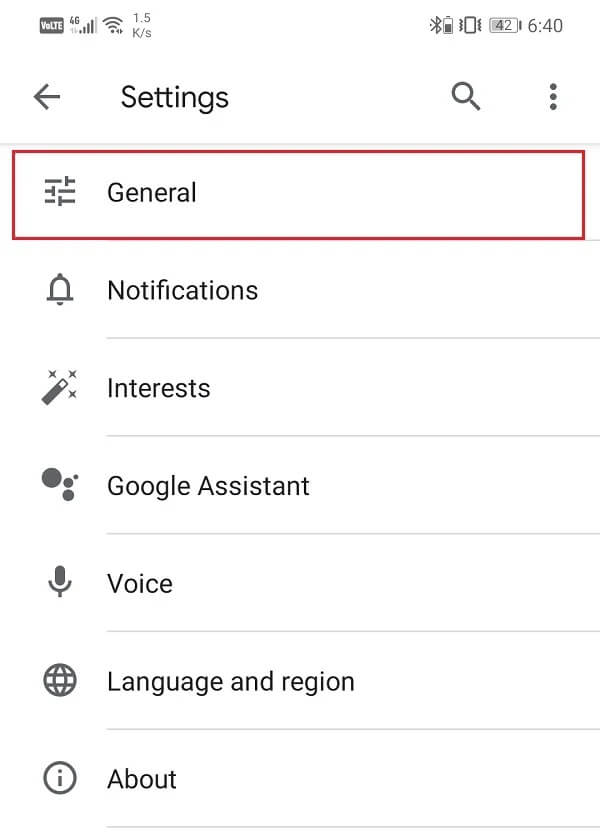
5. هنا ، تأكد من تمكين مفتاح التبديل بجوار خيار اكتشاف.
6. اخرج من الإعدادات وقم بتحديث قسم “موجز Google” ، وستبدأ بطاقات الأخبار في الظهور.
الآن ، قد تشعر أنك لست بحاجة إلى المعلومات المعروضة على Google Feed الخاص بك. يريد بعض الأشخاص أن يكون تطبيق Google الخاص بهم مجرد شريط بحث بسيط ولا شيء آخر. لذلك ، يسمح لك Android و Google بتعطيل Google Feed بسرعة كبيرة. ما عليك سوى اتباع الخطوات الواردة أعلاه للتنقل في الإعدادات العامة ثم تعطيل مفتاح التبديل بجوار خيار Discover. لن تعرض خدمة Google Feed نشرات الأخبار والتحديثات بعد الآن. سيحتوي فقط على شريط بحث Google بسيط.
كيفية الوصول إلى Google Feed في منطقة لا يتوفر فيها
إذا لم تتمكن من العثور على خيار Discover في الإعدادات العامة أو لا تظهر بطاقات الأخبار حتى بعد تمكين الفرصة. من المحتمل أن الميزة غير متوفرة في بلدك. ومع ذلك ، هناك العديد من الطرق للوصول إلى هذا المحتوى وتمكين Google Feed على جهازك. في هذا القسم ، سنناقش كلاهما.
# 1. تمكين Google Feed مع الجذر
إذا كان لديك جهاز Android متجذر ، فمن السهل جدًا الوصول إلى محتوى Google Feed. كل ما عليك فعله هو تنزيل Google Now Enabler APK على جهازك. إنه يعمل على جميع أجهزة Android التي تعمل بنظام Android Marshmallow أو أعلى ولا يعتمد على OEM الخاص به.
بمجرد تثبيت التطبيق ، قم بتشغيله ، وامنح الوصول إلى الجذر للتطبيق. هنا ، ستجد مفتاح تبديل بنقرة واحدة لتمكين Google Feed. قم بتشغيله ثم افتح تطبيق Google أو اسحب إلى الشاشة الموجودة في أقصى اليسار. سترى أن Google Feed قد بدأ العمل ، وسوف يعرض بطاقات إخبارية ونشرات.
# 2. تفعيل خدمة Google Feed على جهاز بدون جذر
إذا لم يكن جهازك مزوّدًا بحق الوصول إلى الجذر وليس لديك نية لتأصيل جهازك فقط من أجل Google Feed ، فهناك حل بديل. إنها معقدة وطويلة بعض الشيء ، لكنها تعمل. نظرًا لأن محتوى خلاصة Google متاح في الولايات المتحدة ، يمكنك استخدام VPN لتعيين موقع جهازك على الولايات المتحدة واستخدام خلاصة Google. ومع ذلك ، هناك بعض الأشياء التي يجب الاهتمام بها قبل متابعة هذه الطريقة. من أجل سهولة الفهم ، دعنا نأخذ الأمر خطوة بخطوة ونرى ما يجب القيام به وكيفية تمكين Google Feed على جهاز بدون جذر.
1. أولاً ، قم بتنزيل وتثبيت أي VPN مجاني تريده. نقترح عليك استخدام Turbo VPN. موقع الوكيل الافتراضي الخاص به هو الولايات المتحدة ، وبالتالي ، فإنه سيجعل العمل أسهل بالنسبة لك.
2. افتح الآن الإعدادات على جهازك وانتقل إلى قسم التطبيقات.
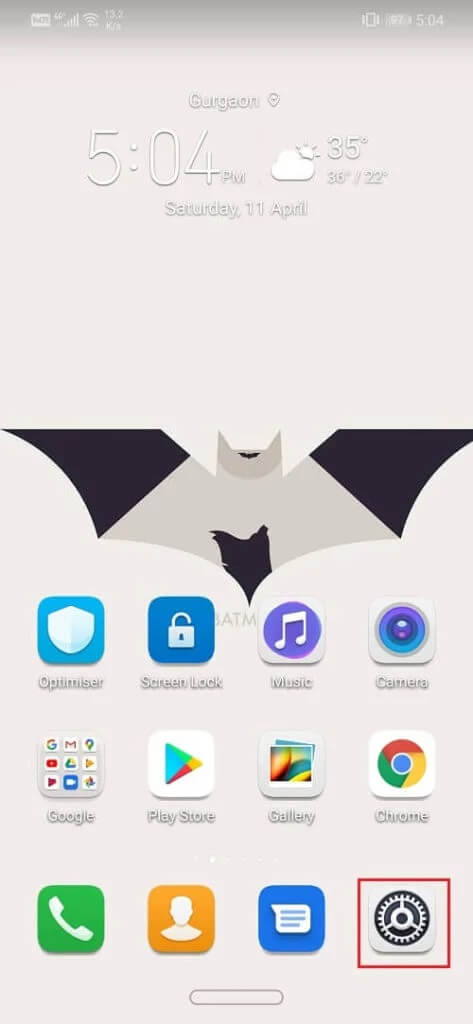
3. هنا ، ابحث عن Google Services Framework وانقر فوقه. يجب أن يتم إدراجه ضمن تطبيقات النظام.
4. بمجرد فتح إعدادات التطبيق ، انقر فوق خيار التخزين.
5. ستجد هنا زري مسح ذاكرة التخزين المؤقت ومسح البيانات. اضغط عليها. تحتاج إلى مسح ذاكرة التخزين المؤقت والبيانات لـ Google Services Framework لأن ملفات ذاكرة التخزين المؤقت الحالية يمكن أن تتسبب في حدوث خطأ عند محاولة الوصول إلى Google Feed باستخدام VPN.
6. من الضروري إزالة أي مصدر للنزاع ، وبالتالي فإن الخطوة المذكورة أعلاه مهمة.
7. لاحظ أن حذف ذاكرة التخزين المؤقت وملفات البيانات لـ Google Services Framework قد يتسبب في جعل بعض التطبيقات غير مستقرة. لذا تابع هذا على مسؤوليتك الخاصة.
8. وبالمثل ، سيتعين عليك أيضًا مسح ذاكرة التخزين المؤقت وملفات البيانات لتطبيق Google.
9. تحتاج إلى البحث عن تطبيق Google ، انقر فوق خيار التخزين.
10. ثم استخدم الزرين Clear Cache و Clear Data للتخلص من ملفات البيانات القديمة.
11. بعد ذلك ، اخرج من الإعدادات وافتح تطبيق VPN الخاص بك.
12. قم بتعيين موقع الخادم الوكيل على أنه الولايات المتحدة وقم بتشغيل VPN.
13. الآن افتح تطبيق Google أو انتقل إلى صفحة Google Feed ، وسترى أنها تعمل بشكل صحيح. سيبدأ عرض جميع البطاقات الإخبارية والإشعارات والتحديثات.
أفضل جزء في هذه التقنية هو أنك لست بحاجة إلى استمرار تشغيل VPN الخاص بك في جميع الأوقات. بمجرد أن يبدأ عرض Google Feed ، يمكنك قطع اتصال VPN الخاص بك وإعادة تشغيل هاتفك ، وسيظل Google Feed متاحًا. بغض النظر عن الشبكة التي تتصل بها أو موقعك ، سيستمر Google Feed في العمل.
نأمل أن تجد هذه المعلومات مفيدة وأن تكون قادرًا على تمكين أو تعطيل Google Feed على هاتف Android الخاص بك دون أي مشاكل. تعد Google Feed طريقة ممتعة جدًا لمتابعة الأخبار والاطلاع على ما يحدث من حولنا. أفضل جزء فيه هو أنه يتعرف على تفضيلاتك ويعرض المعلومات التي قد تكون مهتمًا بها. إنها مجموعة منسقة خصيصًا من المقالات والنشرات الإخبارية من أجلك فقط. إن Google Feed هو حامل الأخبار الخاص بك ، وهو رائع جدًا في وظيفته. لذلك ، نقترح على الجميع بذل هذا الميل الإضافي إذا لزم الأمر لتمكين Google Feed على جهازك.